Процедуру обновления БИОСа нужно выполнять очень осторожно. Если текущая версия БИОС работает нормально и без критических ошибок, то на всякий случай лучше сохранить ее резервную копию. Кроме того, при обновлении BIOS нужно учитывать, что вся ответственность за последствия обновления лежит на вас, и в случае, если система выйдет из строя это будет только ваша проблема. Поэтому, чтобы обновление прошло успешно, необходимо знать, как обновить БИОС. А в случае неудачного исхода всегда можно обратиться в сервисные центры для решения этой проблемы. Но перед тем как обновлять БИОС, нужно сначала знать, что это такое и зачем обновлять БИОС.
Что такое BIOS и зачем его обновлять?

Обновление версии БИОС материнской платы позволит задействовать новые возможности и исправить ошибки предыдущих версий
BIOS (БИОС) это специальное программное обеспечение, которое хранится в микросхеме ПЗУ (постоянно запоминающее устройство) вашего компьютера. БИОС размещается на материнской плате и представляет собой код, который отвечает за правильную работу всех устройств в компьютере видеокарты, дисков, USB-разъемов и т.д. Чем этот код совершенней, тем выше будет быстродействие системы и ее устойчивость к критическим ошибкам.
Все настройки оборудования компьютера хранятся именно в БИОС. Хотя некоторые из них могут быть установлены операционной системой (например, Windows 7). Как только пользователь включает компьютер, управление системой осуществляется с помощью БИОСа. Эта программа быстро проверяет и тестирует оборудование на работоспособность (например, не перегревается ли видеокарта или справляются ли со своей работой кулеры для процессора), а затем передает управление другой программе в загрузочном диске, которая загружает операционную систему. БИОС дает возможность изменять множество настроек: смена даты, времени или языка, перевод устройств в различные режимы (бесшумная работа и т.д.), отслеживание состояния всех устройств, разгон процессора и пр.
Обновление BIOS потребуется в следующих случаях:
- наличие ошибок в коде текущей версии, что приводит к сбоям в работе компьютера (например, полностью пропал звук),
- материнская плата не хочет распознавать новое оборудование (например, новый жесткий диск или кулер),
- для повышения общей производительности системы, а также отдельных ее компонентов.
Кроме того, update BIOS понадобится и для того, чтобы просто улучшить его работу. Как правило, производитель материнской платы периодически выпускает новые версии, в которых исправляются ошибки или добавляется поддержка новых устройств. Поэтому желательно обновлять БИОС точно так же, как, например, драйвера на видеокарту.
Подготовка к обновлению
Прежде чем выполнять BIOS update, нужно сначала узнать, какая материнская плата и какая версия БИОСа установлены на вашем компьютере. Обновления желательно устанавливать только с официального сайта производителя материнской платы. Кроме того, нужно еще и знать, как зайти в БИОС.
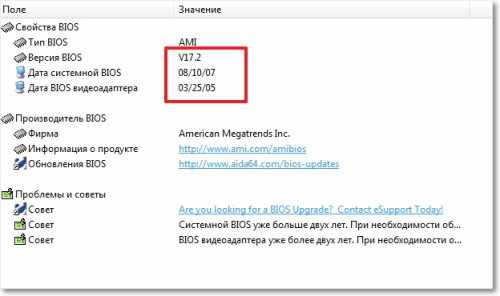
При помощи программы Everest определяем вашу текущую версию БИОС
Итак, чтобы получить необходимые данные, можно воспользоваться программой Everest. Для этого нужно запустить программу и перейти на вкладку «Системная плата». В строке «системная плата» будет указано, какая материнская плата установлена на вашем компьютере. Чуть ниже располагается пункт «Загрузка обновлений БИОСа», где указан адрес сайта, с которого можно загрузить различные обновления. Затем необходимо открыть вкладку «BIOS» и посмотреть, какая версия прошивки установлена. Далее, надо перейти на сайт обновления и сравнить дату и версию вашей прошивки с аналогичными данными на сайте. Если у вас эти данные устаревшие, тогда можно обновлять БИОС.
Вход в БИОС немного отличается на разных компьютерах, в зависимости от материнской платы и версии БИОСа. Для его вызова необходимо нажать некую клавишу или комбинацию клавиш. Чаще всего это кнопка «Delete» (Del), но может быть и «F1», «F2», «F10» и т.д. Узнать нужную клавишу можно во время загрузки в самом низу экрана. Эта информация появляется сразу же, еще до загрузки ОС. Клавишу можно нажимать часто (например, с периодичностью 1-2 секунды), ничего страшного не случится. Если вы не успели прочитать нужную комбинацию клавиш или не получилось зайти в БИОС, необходимо перезагрузить компьютер и повторить процедуру еще раз.
Обновление BIOS
Интересный факт: переустановка BIOS это операция, которая считается и законной, и незаконной одновременно. То есть, с одной стороны, разработчики материнских плат рекомендуют сразу же (или по возможности) выполнять обновление через их официальный сайт. А с другой стороны, BIOS update происходит на свой риск и страх. То есть, если с материнской платой что-нибудь случится, и она выйдет из строя (причем неважно, связано это с обновлением или нет), в сервисном центре вам наверняка откажут в бесплатном ремонте или замене платы. Поэтому если вы не уверены в своих силах, то лучше не стоит заниматься обновлением BIOS самостоятельно. Гораздо безопаснее будет воспользоваться услугами сервисного центра.
BIOS update можно выполнить 3 основными способами:
- в режиме DOS,
- в режиме Windows,
- с помощью специальных утилит, которые предоставляются производителями материнских плат.
Обновление BIOS в режиме DOS